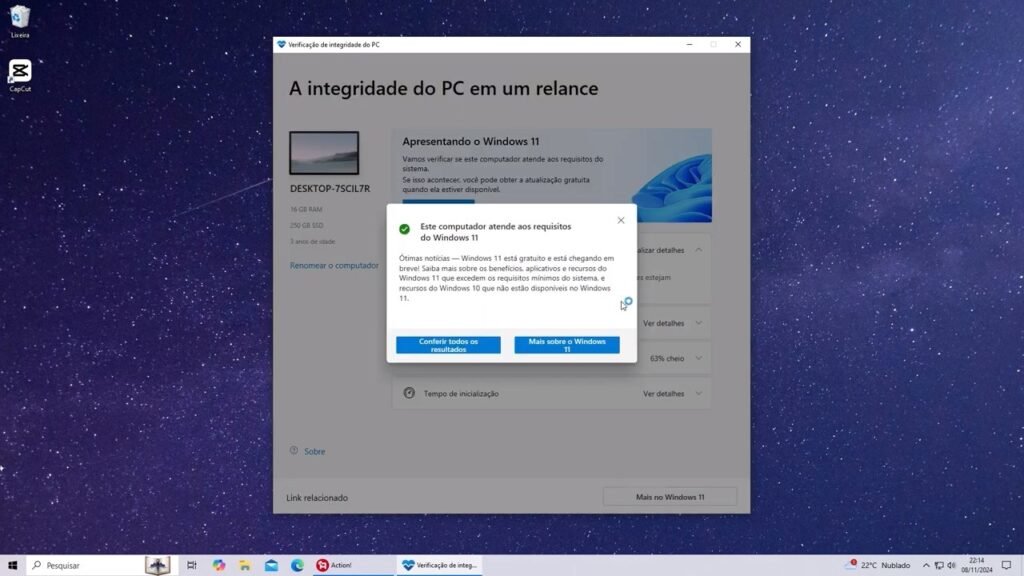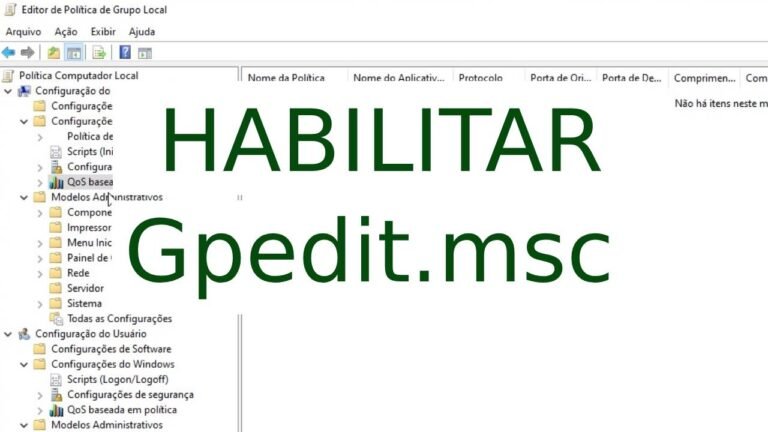Como Habilitar o TPM 2.0 no Windows 10
Você rodou o programa de diagnóstico do Windows 10 para saber se você pode mudar para o Windows 11 e apareceu uma mensagem informado que você precisa habilitar o TPM 2.0? Então vou te ajudar com isso.
Caso você não tenha feito isso antes, siga esse link da página oficinal da Microsoft que fornece as instruções e o link para download do programa de diagnóstico para saber se eu pc roda o Windows 11.
Se você recebeu a mensagem de habilitar o TPM 2.0, pode ser que ele esteja desabilitado e nesse caso vou mostrar como habilitar ele, mas pode ser também que infelizmente seu computador não tenha ele, vamos verificar primeiro se ele tem ou não.
Verificando se seu PC tem suporte para o TPM 2.0
Clica no botão da bandeira do Windows no canto inferior esquerdo da tela.
Clica em configurações, clica em “Atualização e Segurança”, clica em “Segurança do Windows”, clica em “Segurança do dispositivo”, se na tela não tiver a opção: “Processador de segurança”, é porque o TPM não está habilitado e vamos habilitar ele para saber se ele é 2.0 ou não.
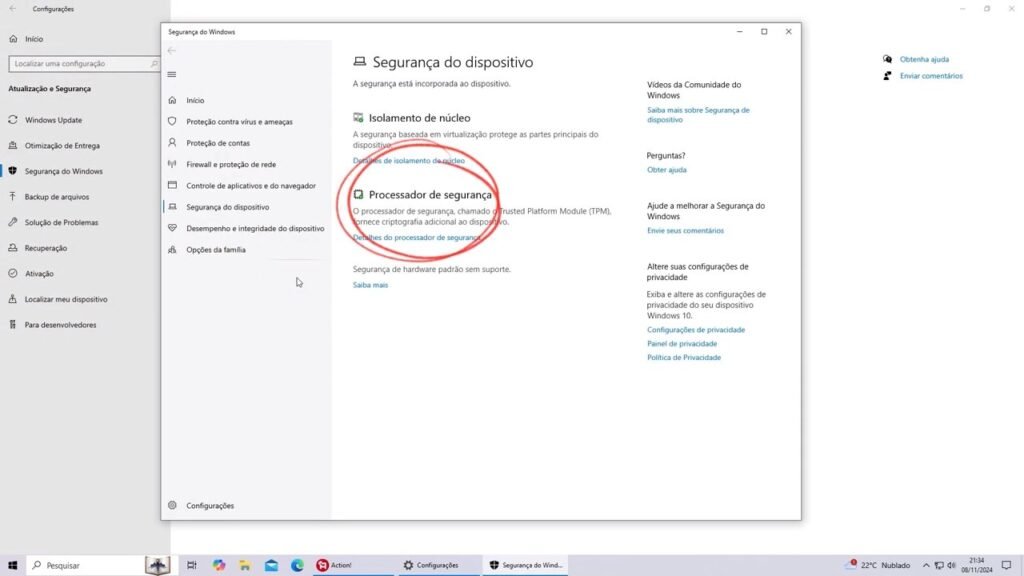
Se a opção “Processador de segurança” aparece, clique em “Detalhes do processador de segurança” e verifique se a versão de especificação está 2.0, se estiver, é porque tem o TPM 2.0.
Habilitando o TPM na sua máquina
Nesse link tem as instruções da página oficial da Microsoft, essas instruções são cruciais para você localizar onde habilitar o TPM 2.0 na sua máquina, pega um papel e escreve os nomes para você procurar eles porque você vai precisar mudar essa configuração na BIOS.
Cada PC pode ter uma placa mãe diferente, a minha é AMD, mas a sua pode ser INTEL, e pode ser que a minha AMD seja de outro modelo e versão e as opções da BIOS sejam diferentes.
Eu vou mostrar como mudei na minha máquina, o nome completo da placa mãe que tenho é: “Placa Mãe ASRock B450M Steel Legend Chipset B450 AMD AM4 mATX DDR4 (x1)”.
Reinicie a máquina e aperte o botão de acesso da Bios, em algumas máquinas é a tecla Delete.
Toda vez que você reinicia vai aparecer no canto inferior direito qual botão você precisa apertar para acionar as configurações da Bios, você tem que ser bem rápido, então recomendo primeiro ler qual botão é, reiniciar novamente e começar apertando o botão até aparecer a tela da Bios.
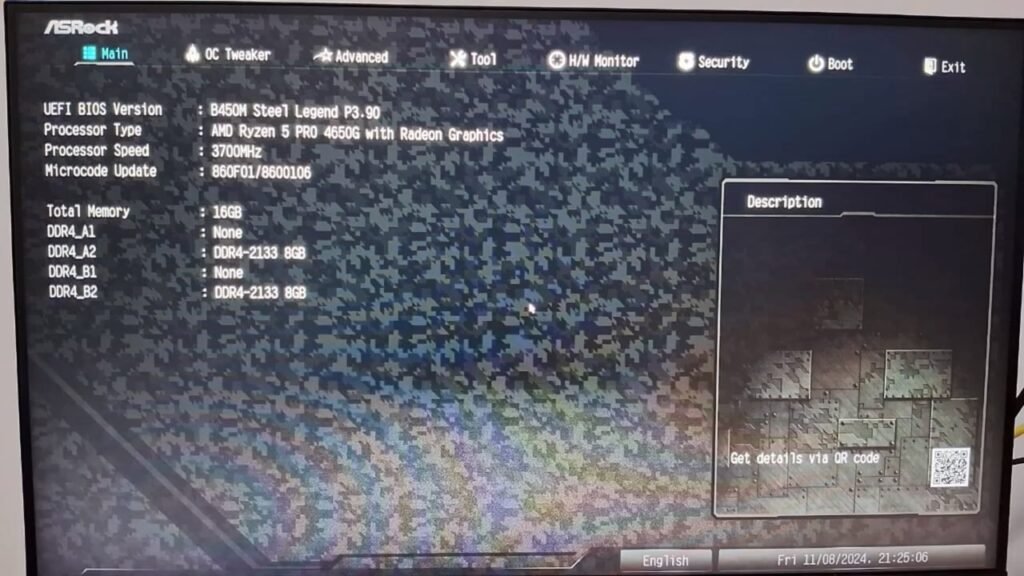
A primeira coisa que você vai procurar na sua Bios é uma configuração que tenha um nome que é relacionado as frases: “Computação Avançada, Segurança ou Computação Confiável.”
Igual a minha, ela pode estar em inglês, então é Advanced Computer, Security e Trusted Computing.
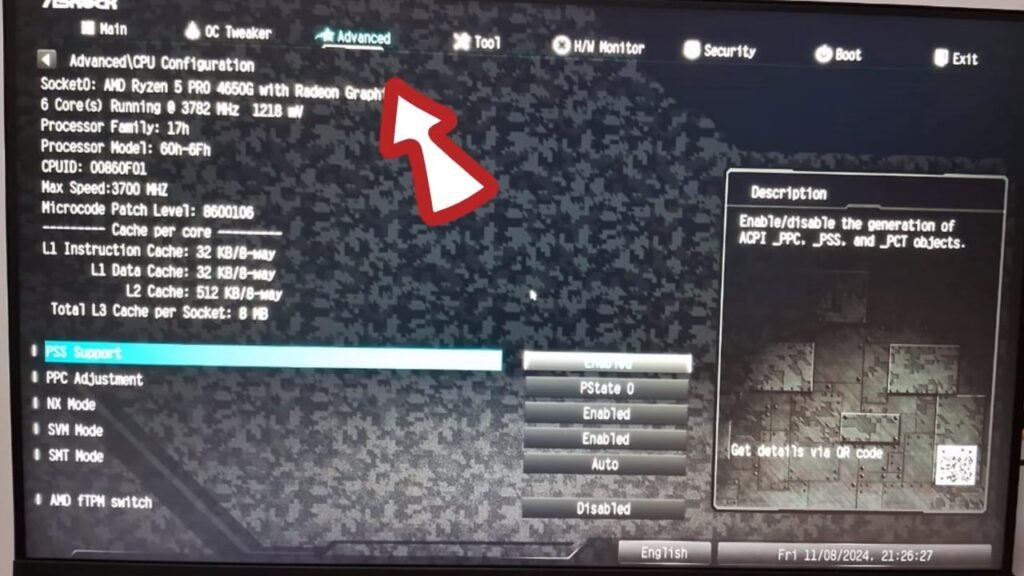
No meu caso é “Advanced” entrei na seção ao lado chamada “Advanced”, mas pode ser qualquer uma relacionada a essas palavras que citei anteriormente.
Agora você vai procurar uma opção que pode se chamar: “Dispositivo de Segurança, Suporte ao Dispositivo de Segurança, Estado do TPM, comutador amD fTPM, AMD PSP fTPM, Intel PTT ou Intel Platform Trust Technology.
E como pode estar em inglês, pode estar escrito Security Device ou algo do tipo.
Para computadores AMD igual o meu, vai aparecer algo com a sigla fTPM, para mim está escrito “AMD fTPM switch “, se o seu PC é da intel vai aparecer algo relacionado a sigla PTT ou o nome completo sem abreviar que é “Intel Platform Trust Technology“.
E você precisa habilitar o TPM, escolhe a opção, para mim apareceu duas opções, eu escolhi a primeira mesmo, confirmei e fui no lado e pedi para salvar e sair.
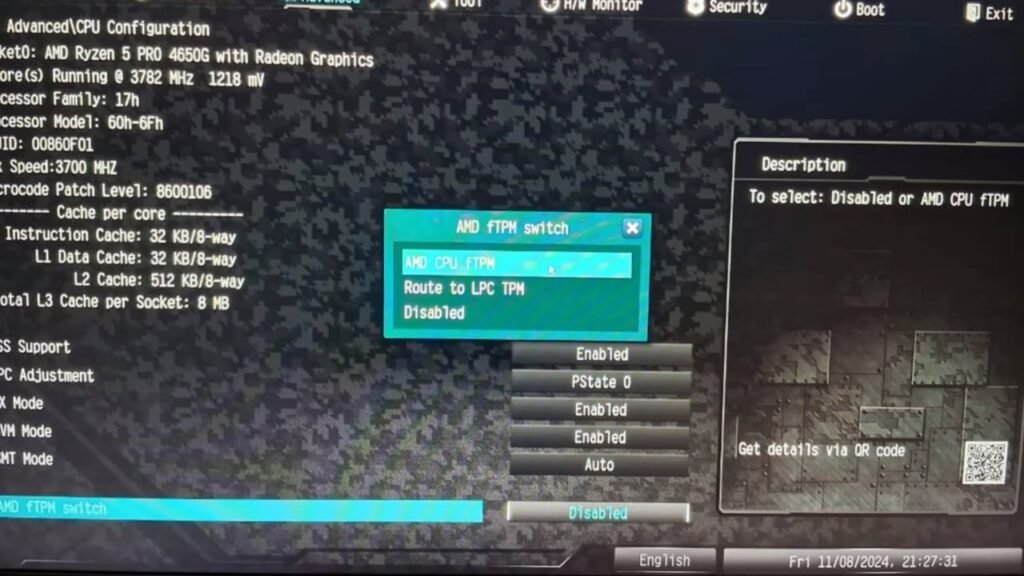
Ao iniciar o computador, cliquei na bandeira do Windows no canto inferior esquerdo e digitei: “verificação de integridade“, clique no aplicativo que aparecer listado e faça a verificação novamente, agora informa que posso instalar o Windows 11.